cốm Là một chuyên gia CNTT, tôi thường được yêu cầu sửa các lỗi phổ biến xảy ra khi sử dụng các loại phần mềm khác nhau. Một trong những lỗi phổ biến nhất mà tôi được yêu cầu sửa là mã lỗi đăng nhập LC-208 cho trò chơi điện tử Overwatch 2. Có một số cách khác nhau để khắc phục lỗi này, nhưng phương pháp phổ biến nhất là chỉ cần xóa thư mục 'Battle.net' khỏi thư mục tài liệu của bạn. Thao tác này sẽ đặt lại thông tin đăng nhập của bạn và cho phép bạn đăng nhập bình thường. Nếu vẫn gặp sự cố khi đăng nhập, bạn có thể thử đặt lại mật khẩu hoặc liên hệ với bộ phận hỗ trợ khách hàng để được hỗ trợ thêm.
thanh tác vụ các tệp gần đây của windows 10
Mã lỗi LC-203 trong Overwatch 2 ngăn trò chơi kết nối với máy chủ của nó. Có thể có nhiều lý do dẫn đến hành vi đặc biệt này, chẳng hạn như internet chậm, sự cố phía máy chủ, tường lửa chặn tệp trò chơi, v.v. Trong bài đăng này, chúng tôi sẽ xem xét mọi cách khắc phục tiềm năng có thể giúp bạn giải quyết mã lỗi này.
ĐĂNG NHẬP THẤT BẠI
ĐÃ NGẮT KẾT NỐI KHỎI MÁY CHỦ TRÒ CHƠI (LC-208)

Hãy xem lỗi này là gì và sau đó đi đến hướng dẫn khắc phục sự cố và giải quyết lỗi này.
Mã lỗi LC 208 là gì?
Mã lỗi LC-208 là lỗi Overwatch 2, có nghĩa là trò chơi không kết nối với máy chủ của trò chơi và người dùng không thể đăng nhập. Thông thường, đây là kết quả của lỗi mạng, có thể khắc phục bằng nhiều cách khác nhau. Tuy nhiên, trước tiên bạn nên kiểm tra trạng thái của máy chủ, vì nếu nó ngừng hoạt động, bạn không thể làm gì ngoài việc đợi cho đến khi sự cố được giải quyết. Vì vậy, nếu bạn muốn khắc phục sự cố, hãy xem hướng dẫn khắc phục sự cố và bắt đầu thực hiện chúng.
Khắc phục mã lỗi đăng nhập Overwatch 2 LC-208
Nếu bạn đang gặp phải mã lỗi LC-208 trong Overwatch 2, hãy làm theo các giải pháp bên dưới để khắc phục sự cố.
- Kiểm tra trạng thái máy chủ
- Kiểm tra băng thông
- Khởi động lại thiết bị của bạn
- Thay đổi khu vực
- Cập nhật trò chơi của bạn
- Tắt và bật lại cấu hình bảng điều khiển của bạn trong Battle.Net.
- Khôi phục tập tin trò chơi
Hãy nói về chúng một cách chi tiết.
1] Kiểm tra trạng thái máy chủ
Điều đầu tiên bạn nên làm là kiểm tra xem máy chủ Overwatch có ngừng hoạt động hay không. Để làm điều tương tự, bạn có thể vào twitter.com/PlayOverwatch và xem nếu mọi người phàn nàn. Bạn cũng có thể sử dụng bất kỳ trình phát hiện sự cố nào được đề cập để xem liệu máy chủ Overwatch của họ có bị hỏng hay không. Trong trường hợp máy chủ ngừng hoạt động hoặc đang bảo trì, tất cả những gì bạn có thể làm là đợi sự cố được giải quyết.
2] Kiểm tra băng thông
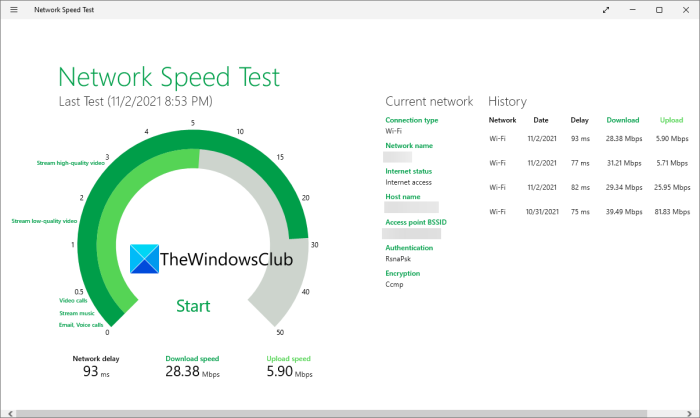
Vì chúng tôi không thể kết nối với máy chủ trò chơi nên việc kiểm tra băng thông và đảm bảo rằng chúng tôi có đủ tốc độ internet trở nên rất quan trọng. Chúng tôi không thể có internet chậm trong khi chơi trò chơi. Nếu bạn đang sử dụng máy tính, hãy kiểm tra băng thông của bạn bằng cách sử dụng bất kỳ công cụ kiểm tra tốc độ internet trực tuyến miễn phí nào được đề cập để tìm ra băng thông của bạn.
Nếu bạn đang sử dụng Xbox, hãy nhấn nút Xbox, điều hướng đến 'Hồ sơ & hệ thống' > 'Cài đặt' > 'Chung' > 'Cài đặt mạng' > 'Kiểm tra thống kê và tốc độ mạng
![Marvel Snap liên tục gặp sự cố trên Steam [Đã sửa]](https://prankmike.com/img/games/DB/marvel-snap-keeps-crashing-on-steam-fixed-1.png)

![Kaspersky Secure Connection không hoạt động trên PC [Khắc phục]](https://prankmike.com/img/vpn/10/kaspersky-vpn-secure-connection-not-working-on-pc-fix-1.png)










